WordPress에서 파일을 다운로드하기 위해 이메일 주소를 요구하는 방법
게시 됨: 2023-04-24사용자가 WordPress 사이트에서 파일을 다운로드하기 전에 이메일 주소를 제출하도록 요구하는 것이 좋지 않습니까?
사용자가 WordPress 사이트에서 파일을 다운로드하는 대가로 이메일 주소를 공유하도록 권장하는 것은 이메일 목록을 확장하고 청중과 소중한 관계를 구축하는 좋은 방법입니다.
이 가이드에서는 파일 다운로드에 이메일 주소를 요구하는 이점과 WPForms의 콘텐츠 다운로드 양식 템플릿을 사용하여 이 기능을 효과적으로 구현하는 방법을 살펴봅니다.
콘텐츠 다운로드 양식 템플릿 받기
파일 다운로드에 이메일 주소가 필요한 이유는 무엇입니까?
파일 다운로드에 이메일 주소를 요구하면 다음과 같이 성장하고 잠재 고객과 연결하는 데 도움이 되는 다양한 이점을 얻을 수 있습니다.
- 이메일 목록 늘리기: 파일 다운로드에 이메일 주소를 요구함으로써 콘텐츠에 진정한 관심을 보인 사람들과 함께 이메일 목록을 늘릴 수 있습니다.
- 사용자 상호 작용 추적: 사용자 참여를 추적하면 잠재 고객이 무엇에 관심이 있는지 더 잘 이해하고 그에 따라 콘텐츠 전략을 조정할 수 있습니다.
- 마케팅 활동 강화: 이메일 주소를 사용하면 사용자가 다운로드한 파일을 기반으로 대상 이메일 마케팅 캠페인을 생성하여 더 많은 가치를 제공할 수 있습니다.
- 구독자와의 관계 육성: 이메일을 통해 구독자와 연락을 유지함으로써 개인화된 콘텐츠, 독점 거래 및 시기적절한 업데이트를 제공하여 브랜드에 대한 참여를 유지할 수 있습니다.
이제 이메일 주소 수집이 파일 다운로드에 필수적인 이유를 명확하게 이해했습니다. 다음으로, 아래 단계에 따라 필수 이메일 주소 필드가 있는 파일 다운로드 양식을 설정하십시오.
파일 다운로드에 이메일 주소를 요구하는 방법
다운로드 전에 이메일을 요구하려면 WPForms를 사용하여 양식을 쉽게 설정할 수 있습니다. 다음은 이를 달성하는 데 도움이 되는 단계별 가이드입니다.
이 기사에서
- 1단계: WPForms 설치 및 활성화
- 2단계: 콘텐츠 다운로드 양식 템플릿 사용
- 3단계: 양식 항목에 대한 이메일 알림 구성
- 4단계: WordPress 페이지에 다운로드 링크 추가
- 5단계: 사용자가 양식을 제출한 후 수행할 작업 결정
- 6단계: WordPress 사이트에 양식 표시
1단계: WPForms 설치 및 활성화
WPForms는 모든 유형의 양식을 만들 수 있는 사용자 친화적인 WordPress용 양식 빌더 플러그인입니다. 여기에는 사용자가 다운로드하기 전에 이메일 주소를 제공해야 하는 파일 다운로드 양식이 포함됩니다.
플러그인에는 다양한 사전 제작 템플릿과 가입 양식을 향상시키는 다양한 애드온이 함께 제공됩니다. 또한 원활한 양식 작성 경험을 보장하기 위해 탁월한 고객 지원 및 문서를 제공합니다.
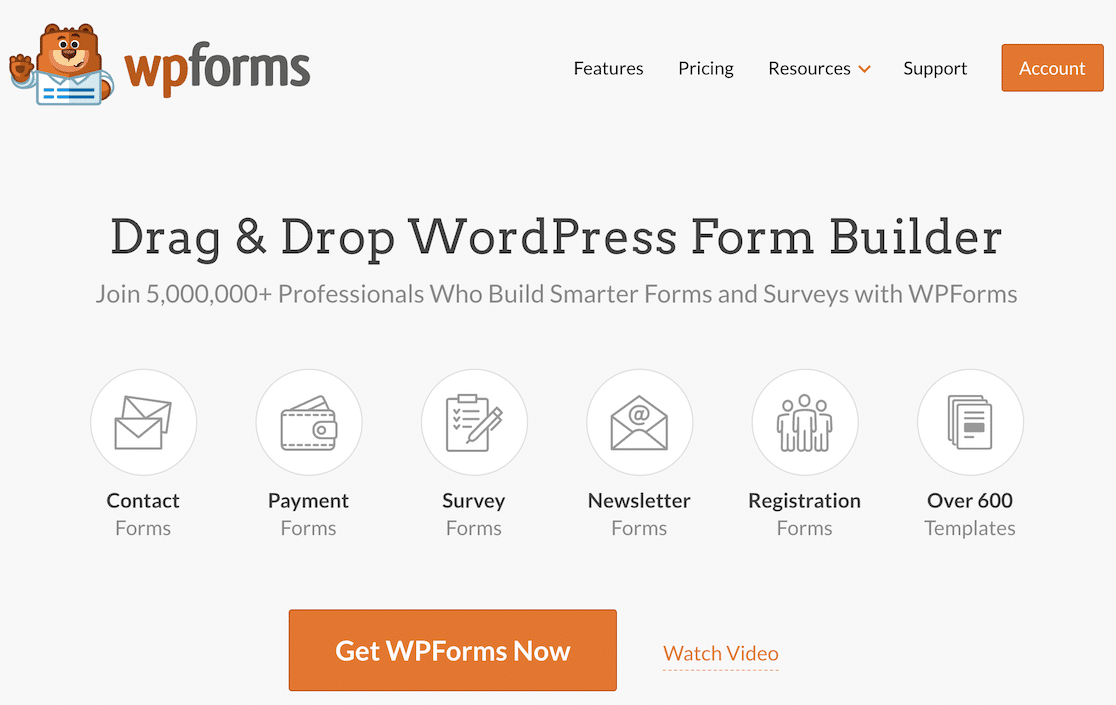
WPForms를 시작할 준비가 되셨습니까? 엄청난! WordPress에 플러그인을 설치하는 방법은 이 가이드를 참조하세요.
그런 다음 다음 간단한 단계에 따라 콘텐츠 다운로드 양식 템플릿을 사용하여 파일을 다운로드할 때 이메일 주소를 요구합니다.
2단계: 콘텐츠 다운로드 양식 템플릿 사용
양식 작성을 시작하겠습니다! 대시보드에서 WPForms 로 이동하고 새로 추가 버튼을 클릭하여 양식 만들기를 시작합니다.
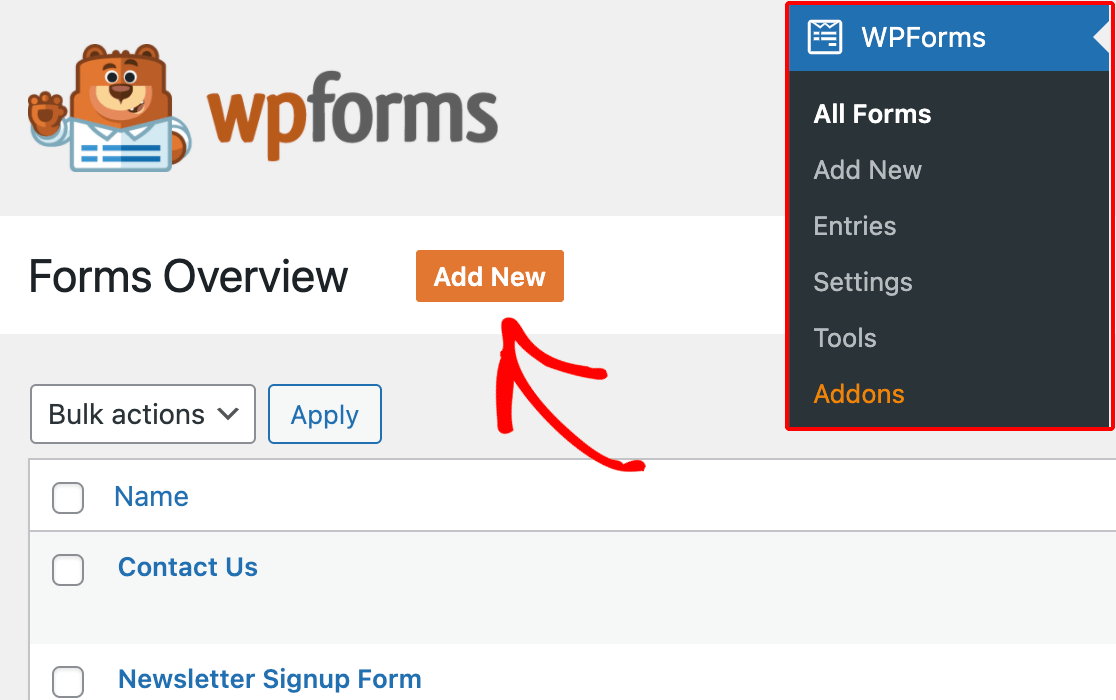
목적을 반영하는 양식 이름을 선택한 다음 다양한 옵션에서 콘텐츠 다운로드 양식 템플릿을 선택하여 프로세스를 더 쉽게 만드십시오.
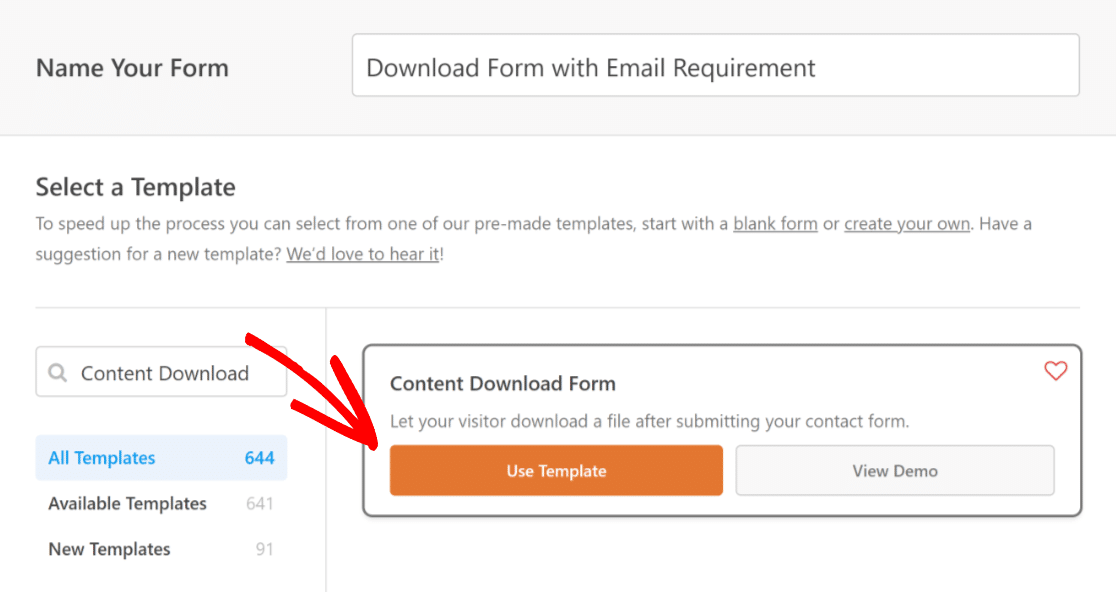
템플릿을 선택하면 WPForms가 마법을 부리고 오른쪽에서 양식을 미리 볼 수 있는 양식 작성기 인터페이스를 엽니다.
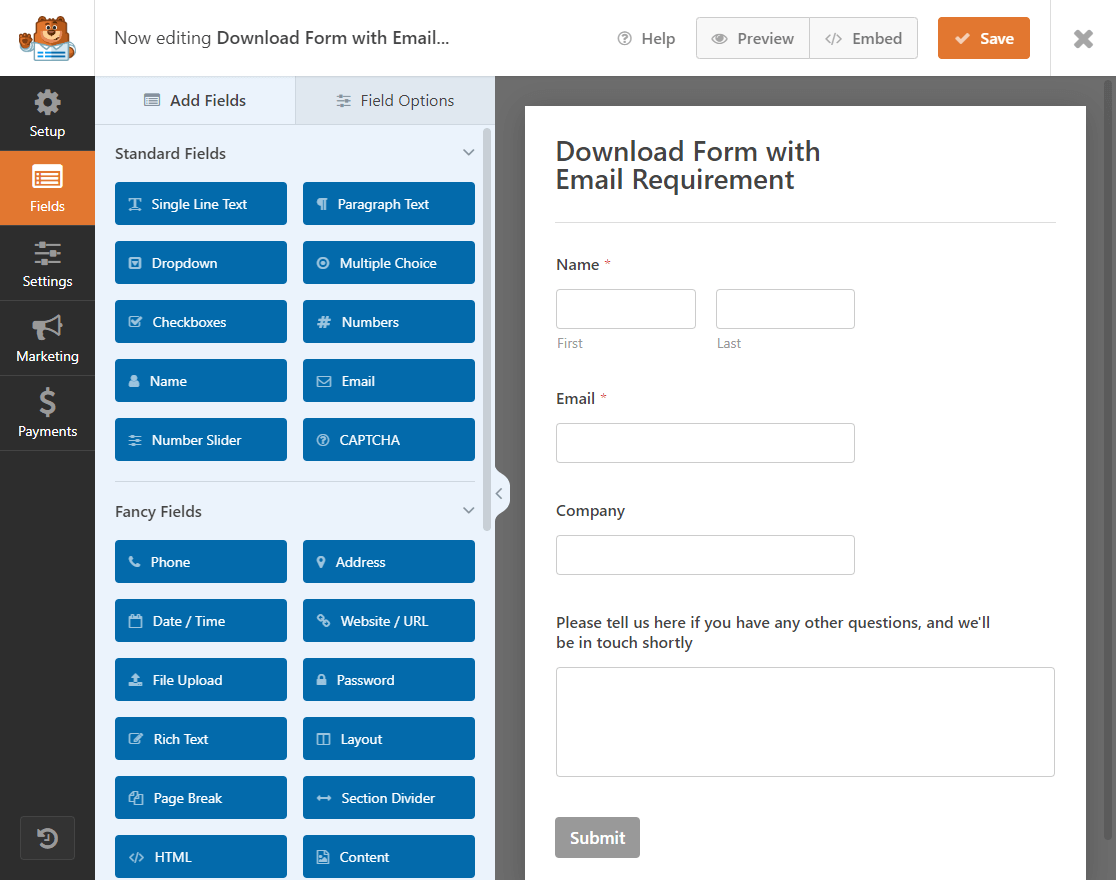
여기에서 필드를 클릭하기만 하면 필드를 추가, 편집, 삭제 또는 재배치할 수 있습니다. 기본적으로 콘텐츠 다운로드 양식 템플릿은 이메일 필드를 필수로 만듭니다.
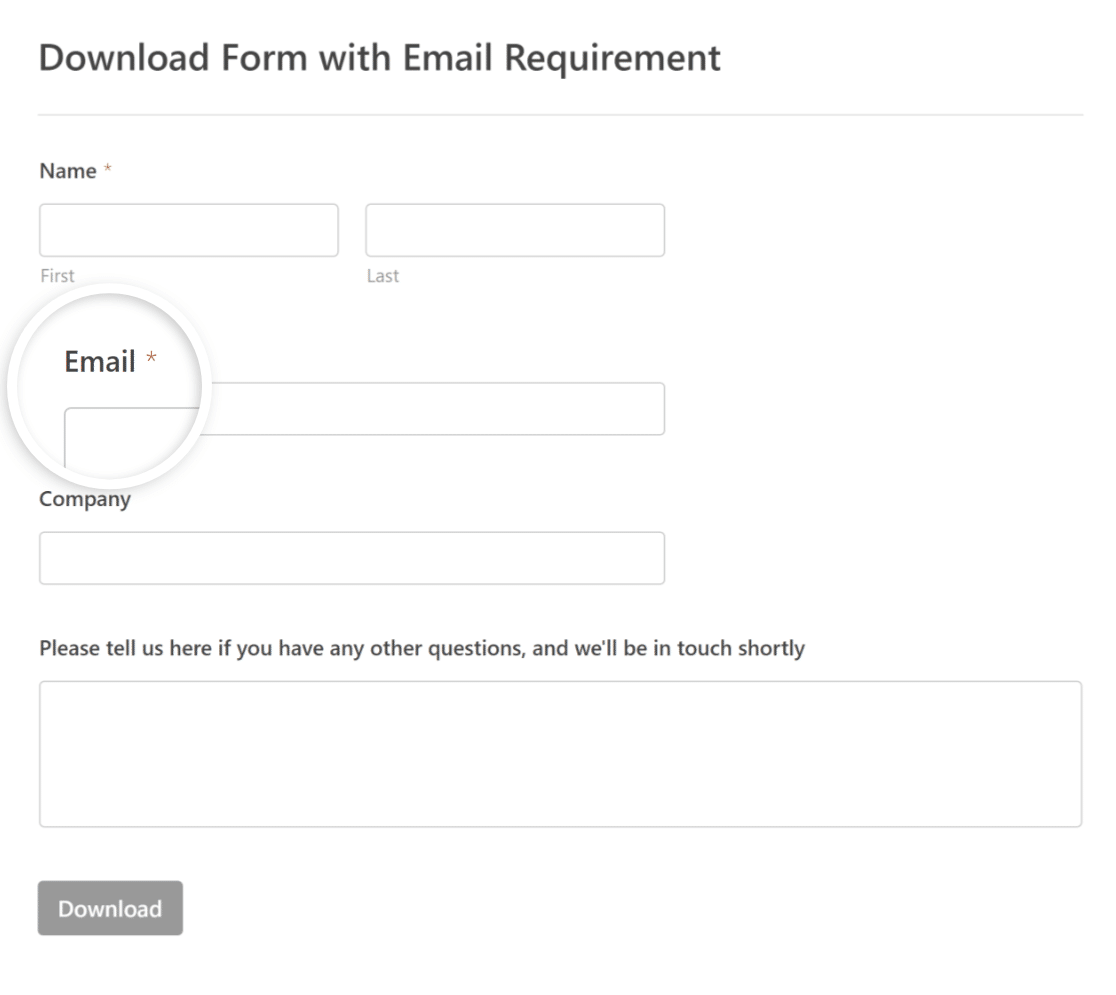
새 연락처 양식을 만드는 경우 이메일을 클릭한 다음 필드 옵션 으로 이동하여 필수 로 표시하여 이 옵션을 수동으로 활성화할 수 있습니다.
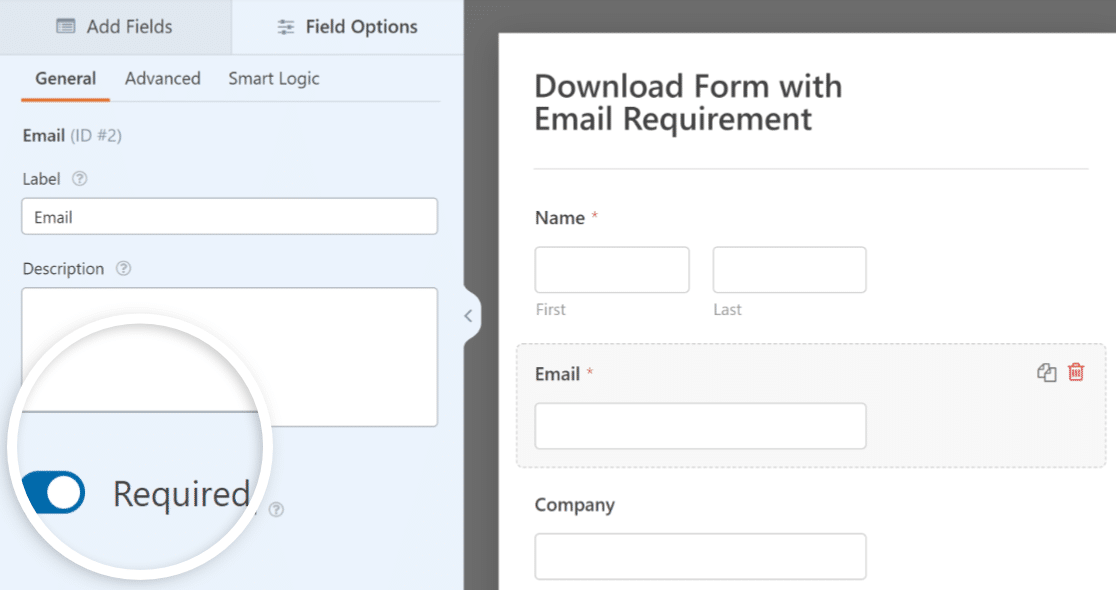
또한 제출을 클릭하고 버튼 텍스트를 다운로드 또는 다른 텍스트로 바꾸어 비즈니스를 유치하고 새로운 고객에게 도달할 수 있습니다.
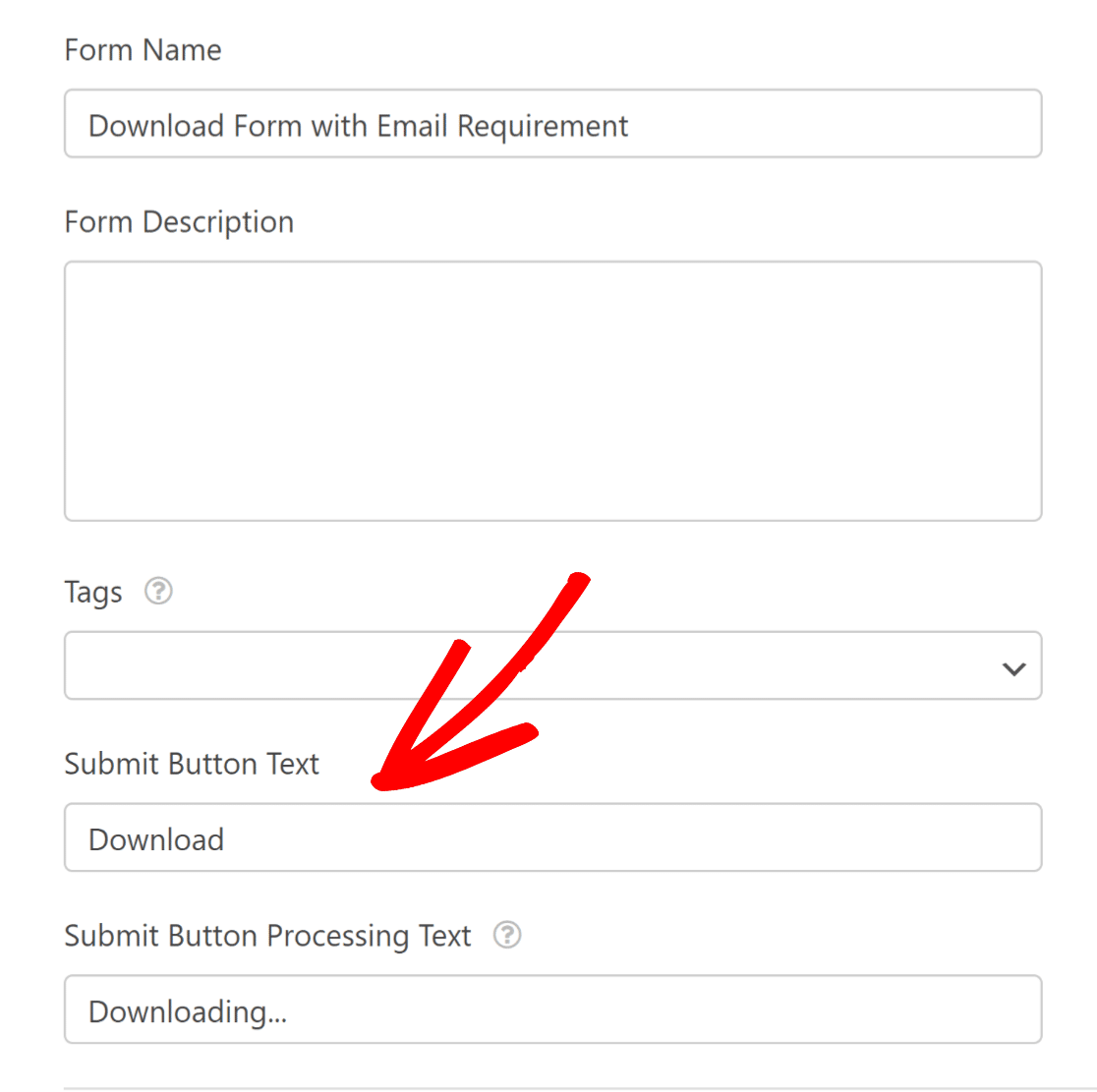
3단계: 양식 항목에 대한 이메일 알림 구성
이제 양식이 완벽하게 편집되었으므로 다음 단계로 넘어갈 차례입니다. 설정 탭으로 이동하여 이메일 알림 설정을 조정합니다.
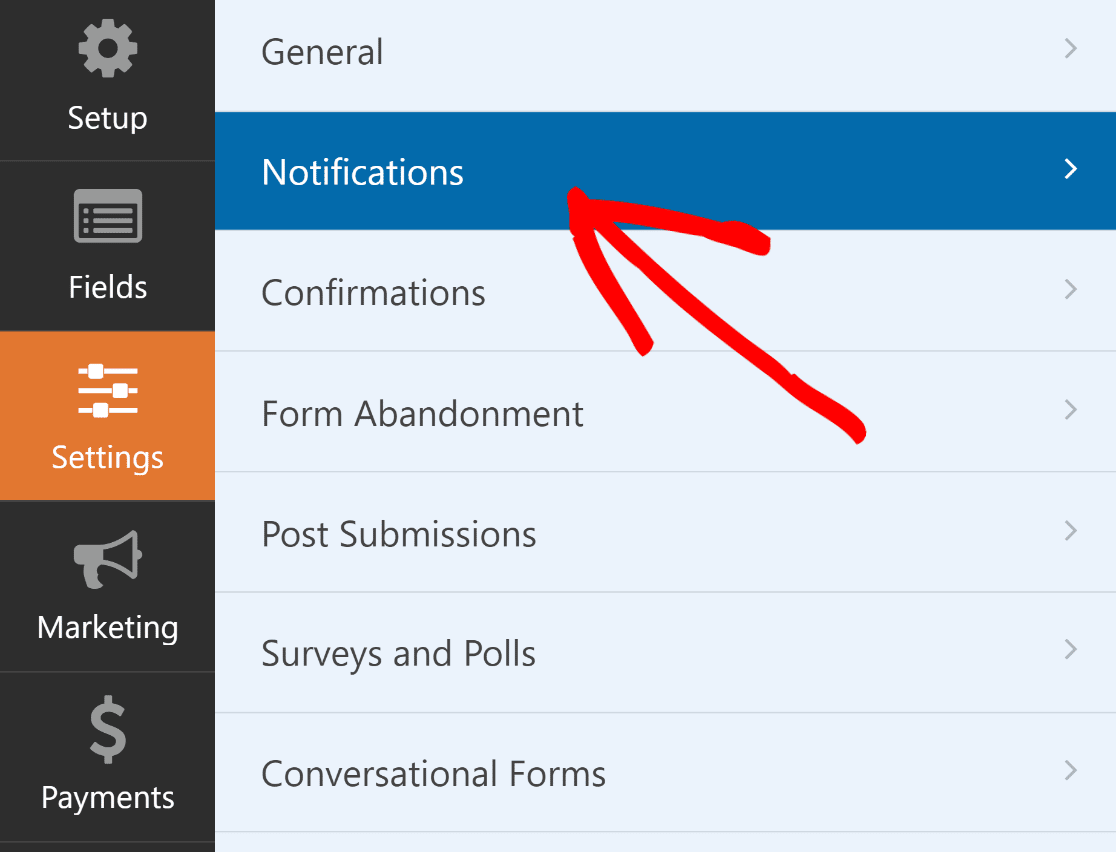
이제 여기에는 두 가지 옵션이 있습니다. 첫 번째는 누군가가 양식을 작성할 때마다 받은 편지함에서 직접 이메일 알림을 받는 것입니다.
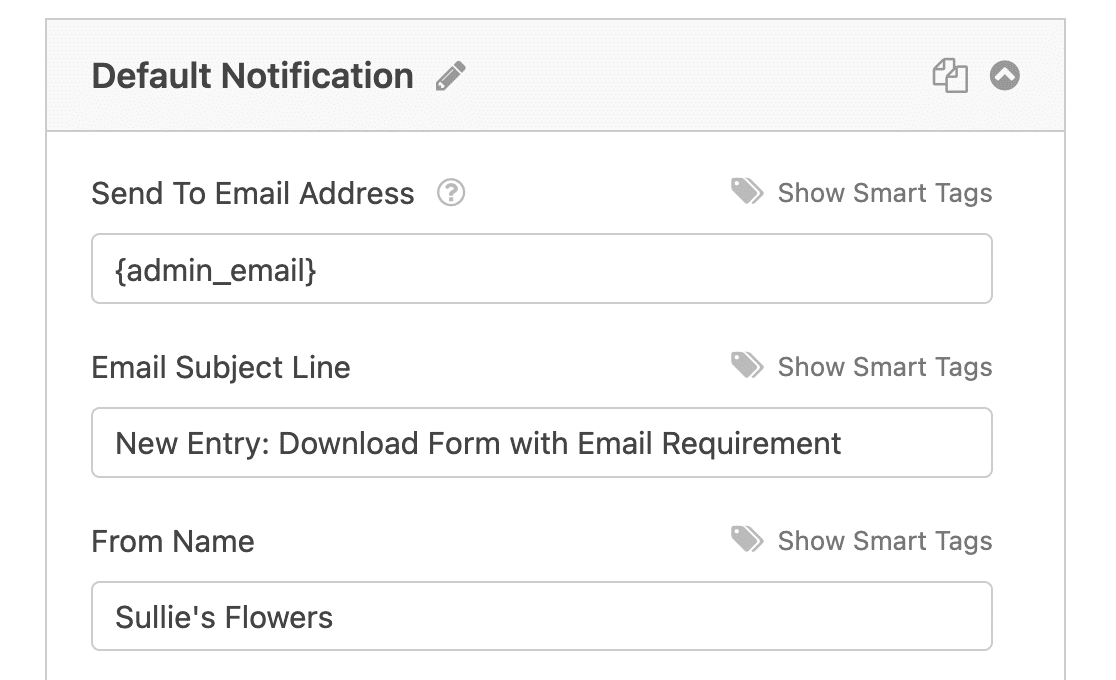

두 번째는 다운로드 양식을 완료하면 사용자에게 보낼 사용자 지정 메시지를 만드는 것입니다. 이렇게 하려면 새 알림 추가 버튼을 클릭합니다.
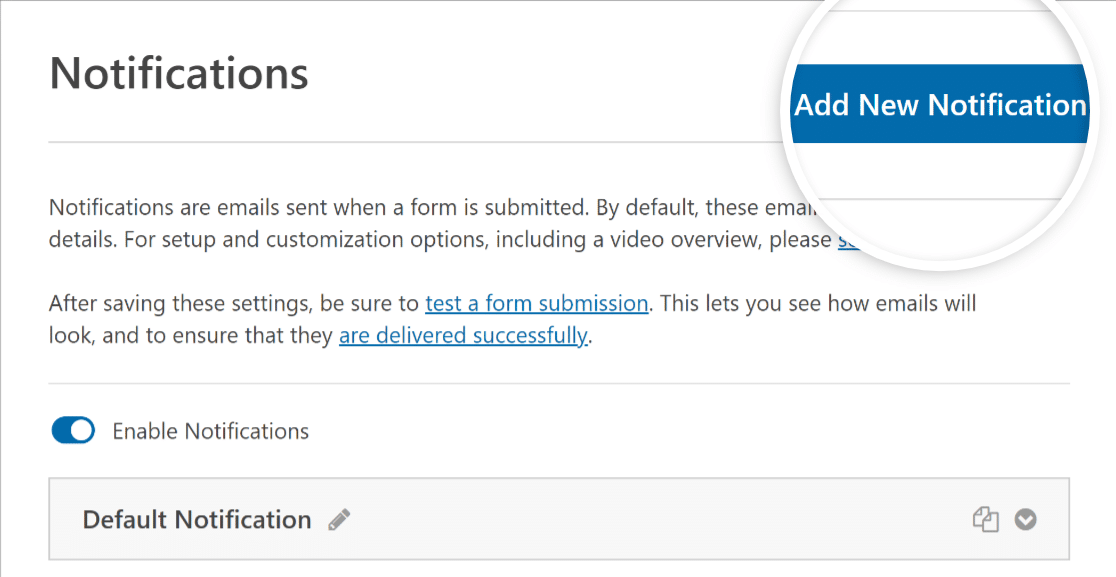
그런 다음 알림에 사용자 확인과 같은 이름을 지정하고 개인화된 이메일 제목 줄 및 메시지를 포함하여 모든 필수 필드를 작성합니다.
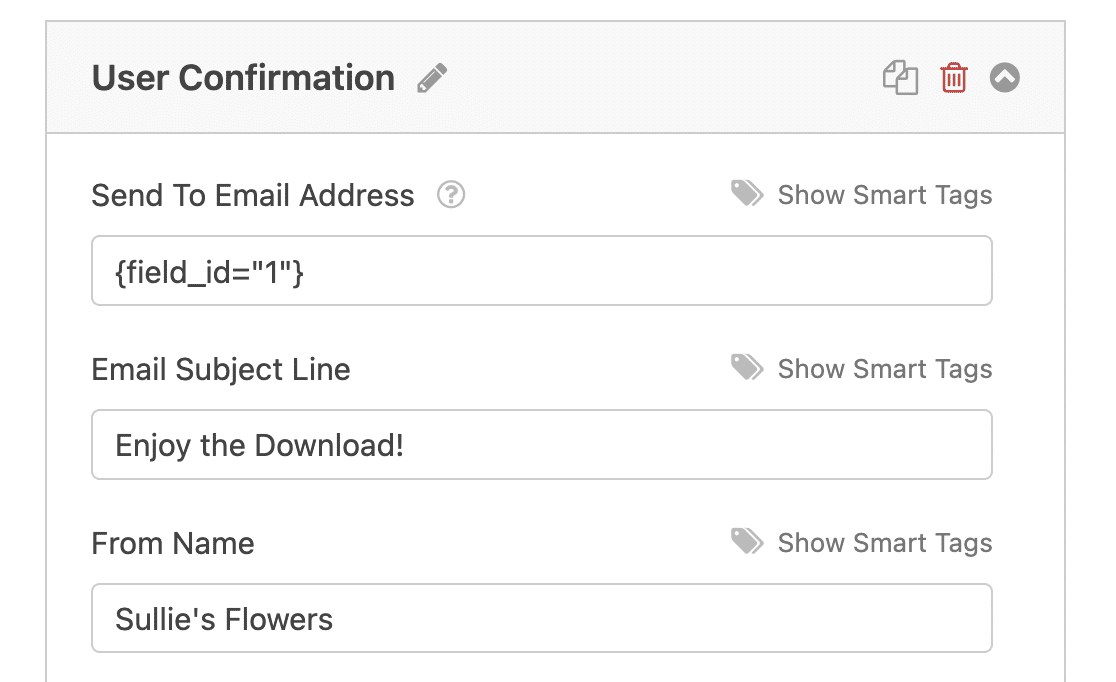
WordPress 알림 이메일은 PHP를 사용하도록 설정되어 있으므로 많은 받은 편지함에서 알림이 스팸으로 표시될 수 있습니다. 이를 방지하려면 전자 메일 배달을 개선하도록 SMTP 설정을 구성하는 것이 좋습니다.
다음 단계에서 양식 작성기에서 벗어나 탐색하게 되므로 계속 진행하기 전에 설정을 저장하는 것을 잊지 마십시오! 진행 상황이 손실되지 않도록 하려면 화면 상단의 저장 버튼을 누르기만 하면 됩니다.
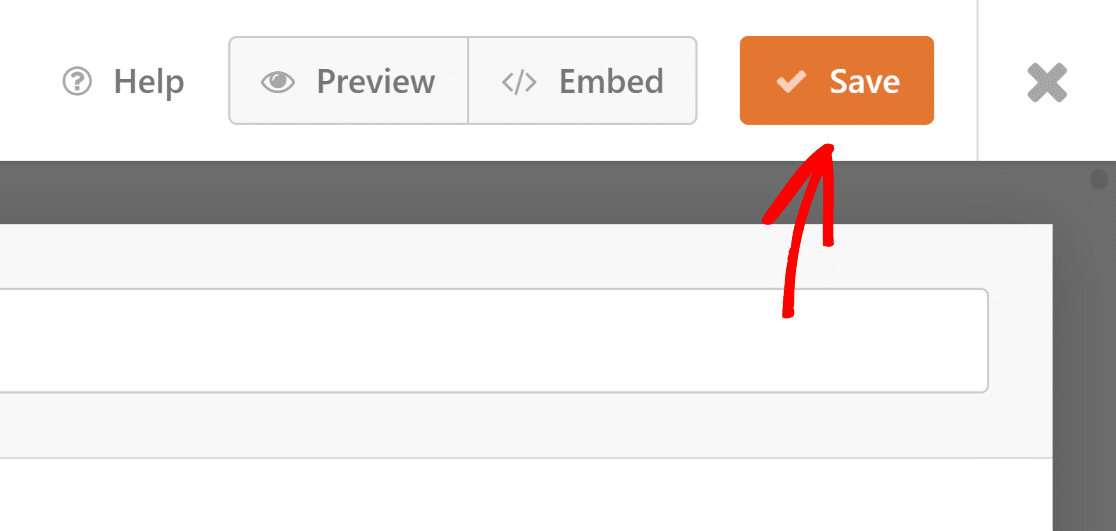
4단계: WordPress 페이지에 다운로드 링크 추가
WordPress 페이지 또는 게시물에 다운로드 링크를 추가할 준비가 되셨습니까? 좋은 소식은 블록 편집기를 사용하면 매우 쉽다는 것입니다.
이것은 사용자가 양식에 이메일 주소를 제공한 후 파일을 다운로드하도록 전송되는 페이지입니다.
먼저 다운로드 링크를 추가할 페이지나 게시물을 엽니다. 그런 다음 더하기(+) 버튼을 클릭하여 블록 옵션에 액세스하고 파일 블록을 검색합니다.
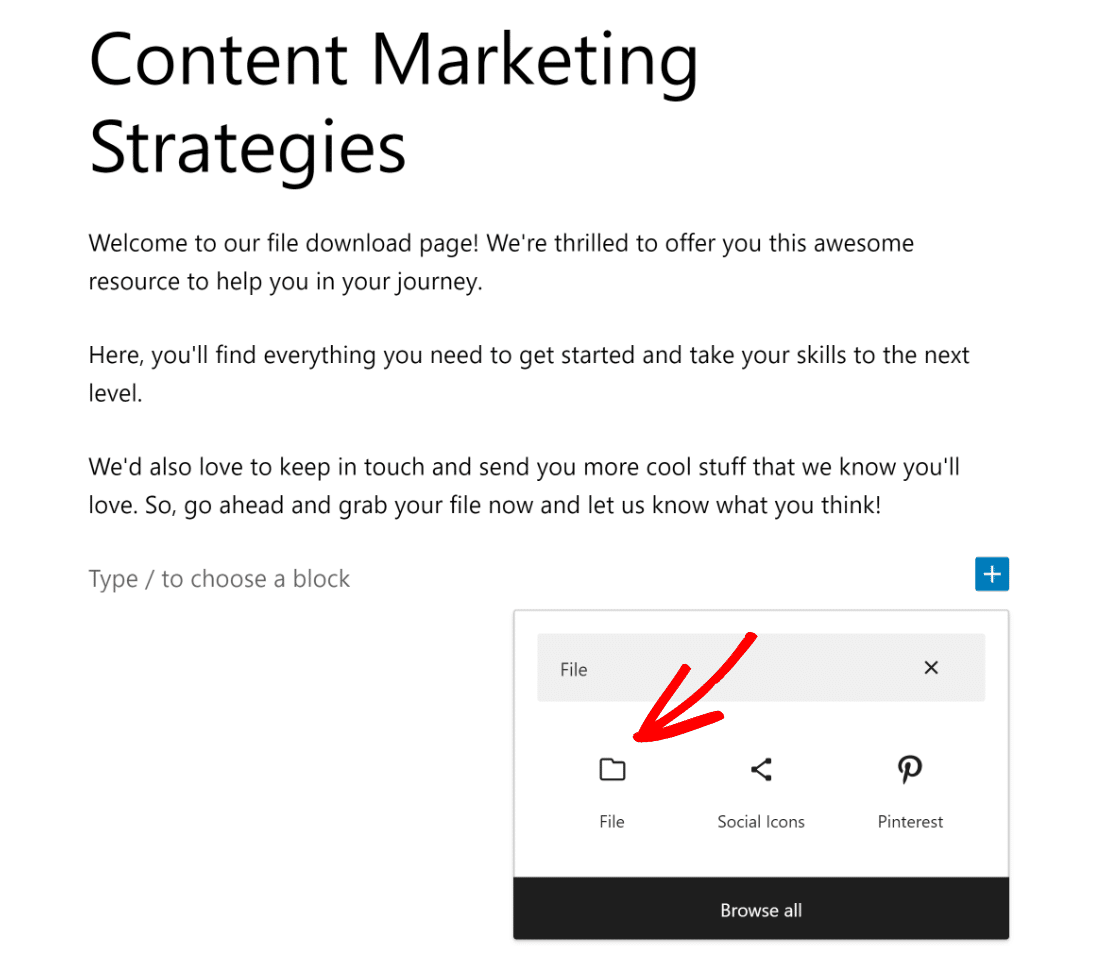
파일을 추가하려면 업로드 버튼을 클릭하고 장치에서 파일을 선택하거나 이전에 업로드한 미디어 라이브러리 에서 하나를 선택할 수 있습니다.
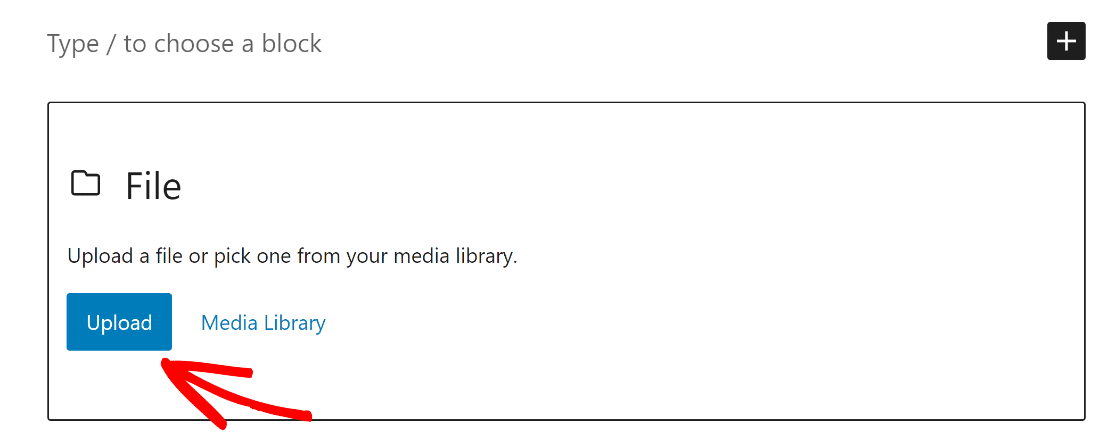
짜잔! PDF 파일의 다운로드 링크가 자동으로 생성됩니다. 사용자가 이 링크를 클릭하면 파일 다운로드가 시작됩니다.
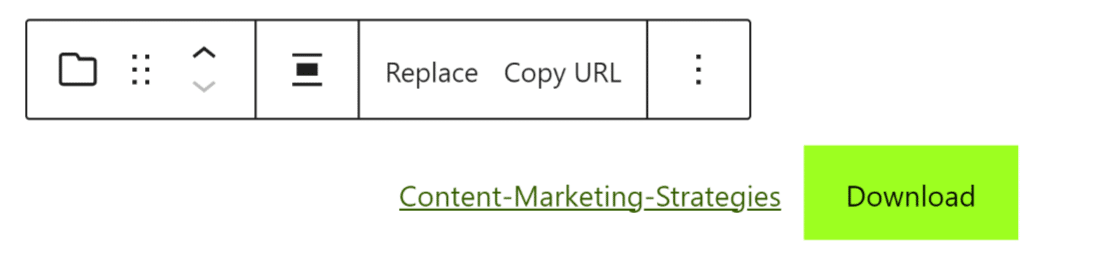
다운로드 링크의 이름을 더 멋지게 변경하려면 텍스트를 클릭하고 편집하면 됩니다.
다운로드 링크에 약간의 재미를 더하기 위해 오른쪽 패널의 차단 설정을 통해 표시되는 방식을 사용자 지정할 수도 있습니다.
옆에 있는 토글을 클릭하여 다운로드 버튼을 표시하거나, 파일을 포함하거나, 새 탭에서 파일을 열 수 있습니다.
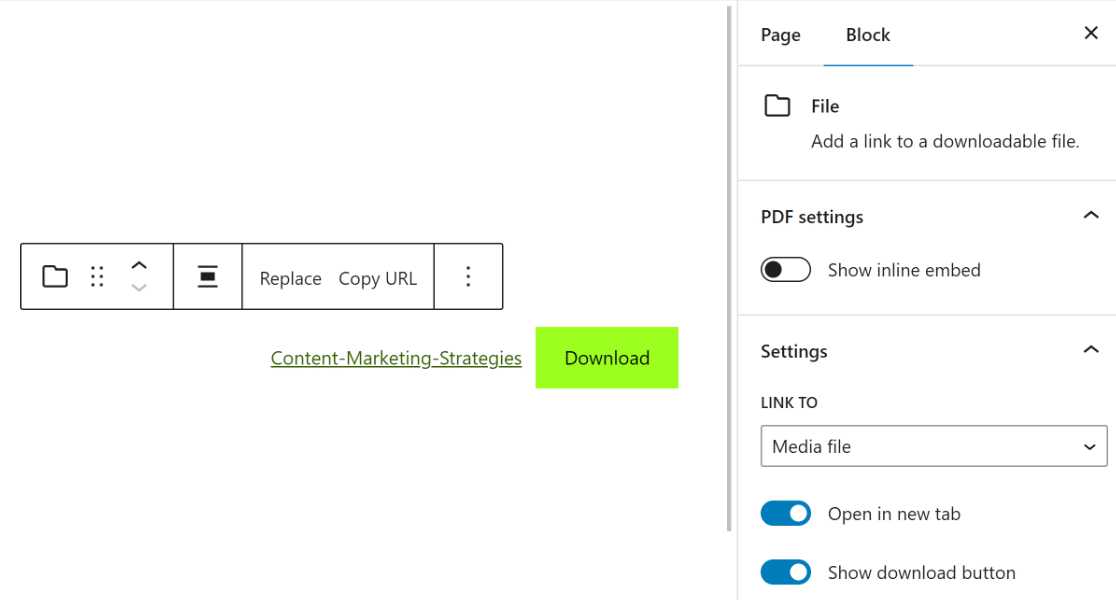
5단계: 사용자가 양식을 제출한 후 수행할 작업 결정
잘 했어! 양식을 작성한 후 사용자에게 표시되는 내용을 설정할 시간입니다. 양식 작성기로 돌아가 설정 탭을 다시 열고 확인 옵션을 클릭합니다.
그런 다음 확인 유형 드롭다운 메뉴를 클릭하고 페이지 표시 옵션을 선택합니다. 이제 파일 다운로드 링크를 추가한 페이지를 선택하기만 하면 됩니다.
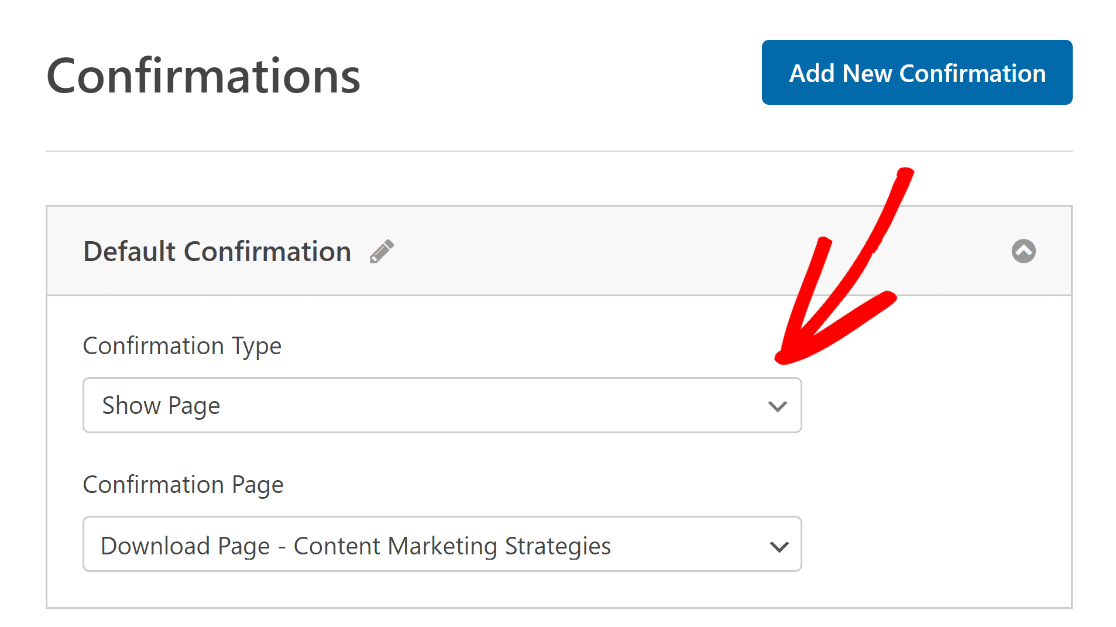
링크가 있는 메시지를 표시하거나 메시지 또는 URL로 이동 확인 유형을 사용하여 파일 다운로드 URL로 리디렉션하여 사용자에게 파일 다운로드 옵션을 제공할 수 있습니다.
확인을 설정한 후에는 양식을 다시 저장해야 합니다.
6단계: WordPress 사이트에 양식 표시
WordPress의 새 게시물이나 페이지에 양식을 삽입할 준비를 하세요! 먼저 새 페이지를 만들거나 블록 편집기에서 기존 페이지를 엽니다. 그런 다음 블록 추가 버튼을 클릭하고 WPForms 블록을 찾아 시작하십시오.
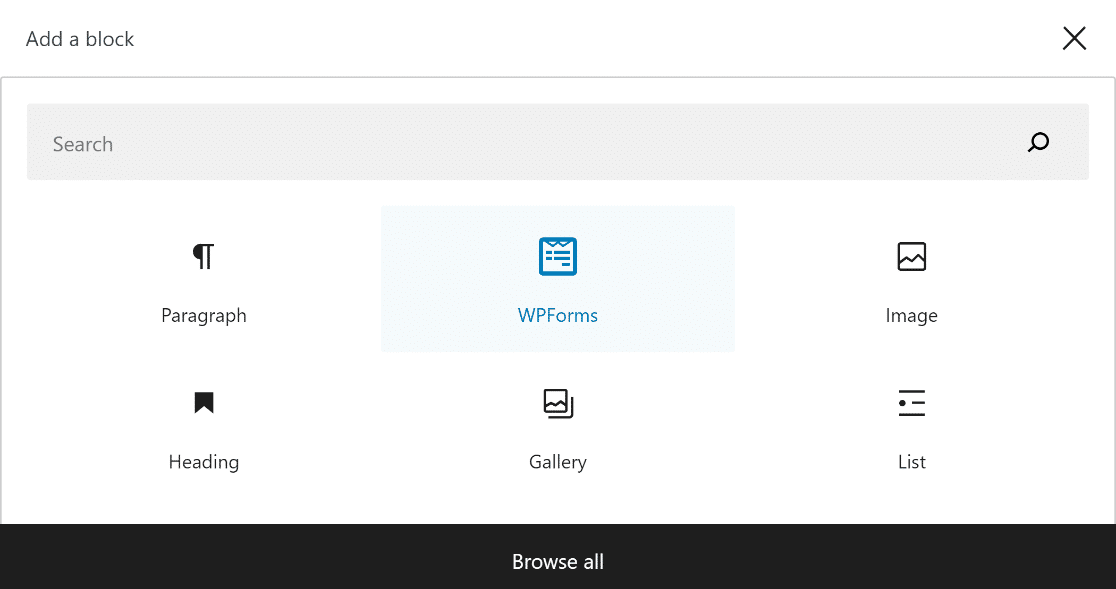
그런 다음 WPForms 블록의 드롭다운 메뉴에서 양식을 선택합니다. 그런 다음 페이지나 게시물을 게시하거나 업데이트하면 이제 양식이 사이트에 게시됩니다.
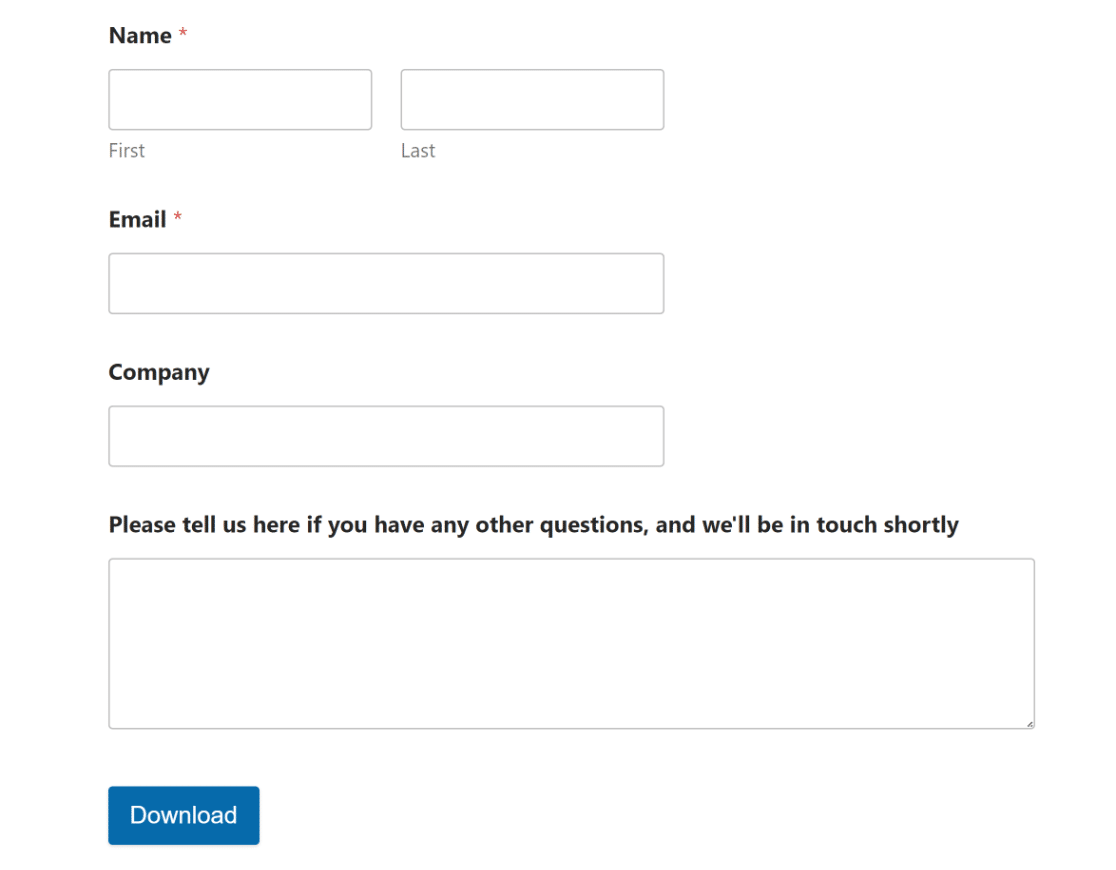
다음으로 파일 다운로드 성능 추적
사용자가 다운로드 가능한 파일과 어떻게 상호 작용하는지 궁금하십니까? Google 애널리틱스를 사용하여 디지털 다운로드를 모니터링하면 청중의 선호도와 더 나은 서비스를 제공하는 방법에 대해 많은 것을 배울 수 있습니다.
지금 WordPress 양식 만들기
양식을 만들 준비가 되셨습니까? 가장 쉬운 WordPress 양식 빌더 플러그인으로 지금 시작하세요. WPForms Pro에는 많은 무료 템플릿이 포함되어 있으며 14일 환불 보장을 제공합니다.
이 기사가 도움이 되었다면 Facebook 및 Twitter에서 저희를 팔로우하여 더 많은 무료 WordPress 자습서 및 가이드를 확인하십시오.
